Як додати водяний знак у програму Pages на iPhone, iPad та Mac
Різне / / May 21, 2022
Працюючи в професійному середовищі, програма Pages на Mac дозволяє створювати інформаційні бюлетені, циркуляри, контракти, офіційні оголошення та інші конфіденційні документи. Додаток Pages також дозволяє змінити колір фону налаштувати документ і додати підпис для автентичності.

Крім того, створюючи документи, призначені для внутрішнього використання компанії, ви можете додати водяний знак, щоб люди розуміли конфіденційність документа. У цій публікації показано, як додати водяний знак у програму Pages на iPhone, iPad та Mac.
Додайте водяний знак у програму Pages на Mac
Створення документів у програмі Pages на Mac досить зручно, а включення водяного знака до документа додає певний рівень довіри. Це також створює відмову від відповідальності для особи, яка отримує доступ до цих документів, щодо конфіденційного характеру інформації.
Перш ніж розпочати дії, переконайтеся, що ви використовуєте останню версію програми Pages.
Завантажте програму Pages для Mac
Виконайте ці дії, щоб додати водяний знак.
Крок 1: Натисніть Command + пробіл, щоб відкрити Spotlight Search, введіть Сторінкиі натисніть Повернутися

Крок 2: Відкрийте файл документа, до якого потрібно додати водяний знак.
Крок 3: Клацніть на початку документа, щоб відкрити курсор. Потім натисніть клавішу пробіл кілька разів, щоб створити порожній простір.
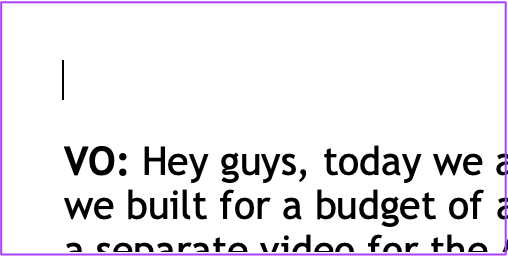
Крок 4: Натисніть «Текст», щоб додати текстове поле в порожній простір угорі.

Крок 5: Напишіть свій текст для водяного знака.
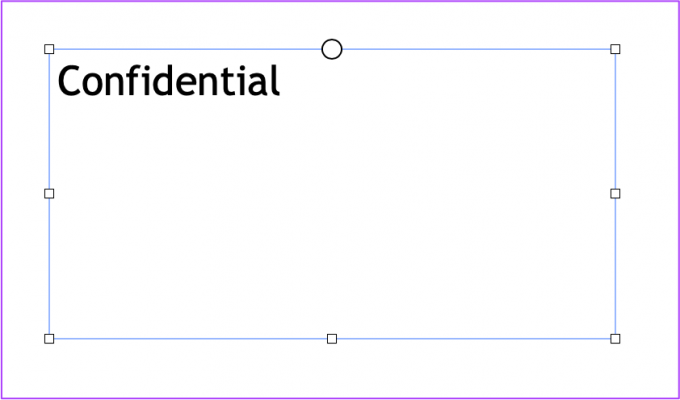
Крок 6: Натисніть на вкладку «Стиль» у правому куті та знайдіть «Прозорість» унизу.

Крок 7: Перетягніть повзунок, щоб налаштувати непрозорість тексту водяного знака.
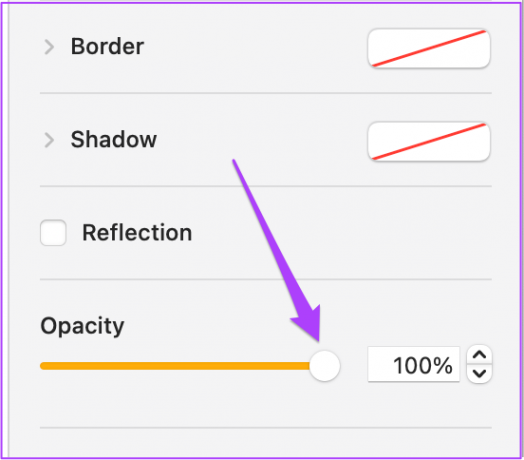
Крок 8: Натисніть вкладку Текст праворуч.

Крок 9: На вкладці «Текст» ви можете вибрати тип шрифту, розмір, колір і навіть вирівнювання тексту.

Крок 10: Залиште вибране текстове поле, а потім натисніть Упорядкувати у верхній панелі меню.

Крок 11: Натисніть на Макети виділення.

Крок 12: Виберіть Перемістити об’єкт до макета виділення.

Тепер ви побачите, що текст водяного знака перемістився позаду звичайного тексту вашого документа. Ви можете вибрати та перетягнути його до центру сторінки.

Виконайте ці дії, якщо ви хочете змінити кут нахилу тексту водяного знака.
Крок 1: Натисніть Упорядкувати в крайньому правому куті.

Крок 2: На вкладці Упорядкувати знайдіть Повернути.

Крок 3: Натисніть і перетягніть круглий значок, щоб повернути текст.

Ви успішно додали водяний знак, який тепер відображатиметься на кожній сторінці вашого документа.

Крок 4: Натисніть Command + S, щоб зберегти зміни.
Додайте водяний знак у програму Pages на iPhone та iPad
Ви можете використовувати програму Pages на своєму iPhone та iPad, щоб додати водяний знак у свій документ. Корисно вносити зміни в останню хвилину, перш ніж надсилати документи. Як і на вашому Mac, переконайтеся, що ви використовуєте останню версію програми Pages на своєму iPhone та iPad.
Завантажте програму Pages для iPhone
Завантажте програму Pages для iPad
Виконайте ці кроки, і вони також стосуються iPad.
Крок 1: Відкрийте програму Pages на своєму iPhone або iPad. Відкрийте документ, до якого потрібно додати водяний знак або створити новий.
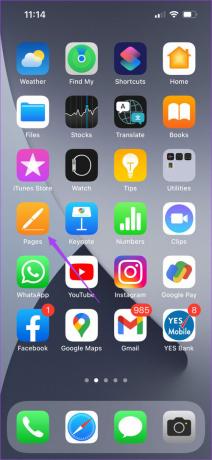
Крок 2: Торкніться пустого місця у верхній частині першої сторінки, щоб відкрити курсор.

Якщо ви не використовуєте порожню сторінку, натисніть Повернутися, щоб додати більше вільного місця.
Крок 3: Торкніться трьох крапок у верхньому правому куті.

Крок 4: Виберіть «Налаштування документа» зі списку параметрів.

Крок 5: На вкладці «Налаштування документа» прокрутіть униз, щоб перевірити, чи ввімкнено параметри колонтитулів.
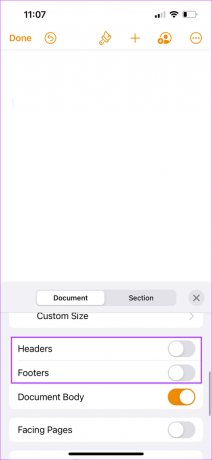
Крок 6: Знову прокрутіть вниз і торкніться «Додаткові параметри».

На вашому екрані з'явиться нове вікно.
Крок 7: Торкніться знака «Плюс» у верхній панелі меню.
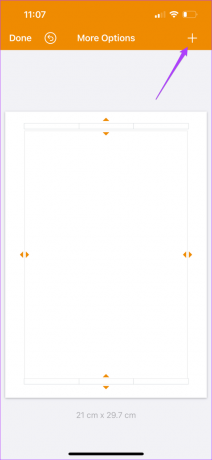
Крок 8: Торкніться значка Фігури.

Крок 9: Торкніться «Текст» на вкладці «Основні».

Крок 10: Додайте потрібний текст як водяний знак.

Крок 11: Виберіть текстове поле та торкніться значка пензля вгорі.

Крок 12: На вкладці «Стиль» прокрутіть униз і знайдіть «Прозорість».

Крок 13: Змініть непрозорість відповідно до вашого вибору, перетягнувши повзунок.

Крок 14: Виберіть вкладку Текст і прокрутіть вниз, щоб змінити розмір і вирівнювання тексту.

Крок 15: Після цього виберіть вкладку Упорядкувати. Потім прокрутіть вниз і натисніть «Повернути».
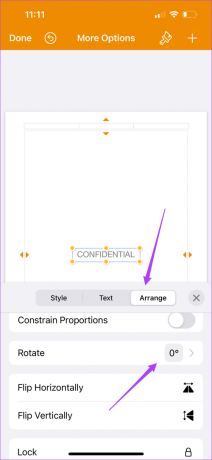
Крок 16: Торкніться країв годинника, щоб вибрати кут повороту для водяного знака.

Крок 17: Торкніться значка хреста, щоб закрити це вікно.

Крок 18: Натисніть Готово, щоб зберегти зміни.

Тепер водяний знак з'явиться на кожній сторінці вашого документа.
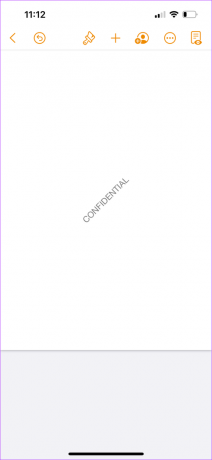
Додайте водяний знак у програму Pages
Ось як ви можете додати водяний знак до документів за допомогою програми Pages на Mac. Ця функція може навіть допомогти творчим професіоналам, таким як режисери та сценаристи, під час підготовки сценаріїв. Додавання водяного знака може визначити конфіденційність документів і означає, що це лише для довідкових цілей.
Востаннє оновлено 20 травня 2022 року
Наведена вище стаття може містити партнерські посилання, які допомагають підтримувати Guiding Tech. Однак це не впливає на нашу редакційну чесність. Зміст залишається неупередженим та автентичним.



